|
|
Luci |
|
Luci
Gestisce le proprietà delle luci usate nel modello.
Pannello "Luci"
Nome
Il nome della luce.
Luce del cielo
Fornisce un effetto di illuminazione complessivo.
Sole
Fornisce un effetto di illuminazione intenso e direzionale che dipende dalle impostazioni del pannello Sole.
Tipo
Mostra il tipo di luce.
Intensità
La luminosità della luce.
Colore
Il colore della luce.
|
|
Crea luce direzionale |
|
Comando LuceDirezionale
Inserisce una fonte di luce che simula il sole ed emette raggi paralleli diretti in una determinata direzione.
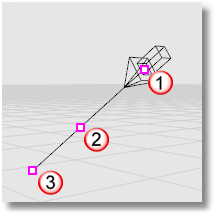
Punto base (1), punto di carrellata (2), punto di destinazione (3).
Passi
 Specificare un punto verso cui dirigere la luce direzionale.
Specificare un punto verso cui dirigere la luce direzionale.
 Specificare un punto per posizionare la luce direzionale.
Specificare un punto per posizionare la luce direzionale.
Note
![]() Le luci direzionali dirigono l'illuminazione nella direzione specificata. La posizione della luce non è influente: l'oggetto luce indica semplicemente la direzione di illuminazione.
Le luci direzionali dirigono l'illuminazione nella direzione specificata. La posizione della luce non è influente: l'oggetto luce indica semplicemente la direzione di illuminazione.
![]() Attivare i punti di controllo della luce e spostarli o trascinarli per modificare la direzione e la destinazione della luce.
Attivare i punti di controllo della luce e spostarli o trascinarli per modificare la direzione e la destinazione della luce.
![]() Per spostare la luce senza modificarne la direzione, spostare il punto di carrellata (il punto di controllo che si trova sul punto medio del vettore di direzione).
Per spostare la luce senza modificarne la direzione, spostare il punto di carrellata (il punto di controllo che si trova sul punto medio del vettore di direzione).
|
|
Crea luce lineare |
|
Comando LuceLineare
Inserisce una luce che simula un tubo fluorescente.
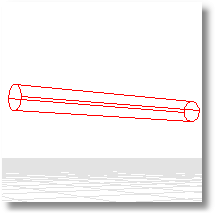
Passi
 Specificare l'inizio della luce.
Specificare l'inizio della luce.
 Specificare la fine della luce.
Specificare la fine della luce.
|
|
Crea luce puntiforme |
|
Comando LucePuntiforme
Inserisce un oggetto luce che emette la luce da un singolo punto in tutte le direzioni (luce omnidirezionale).
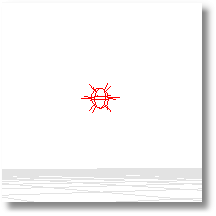
Passi
![]() Specificare la posizione della sorgente luminosa.
Specificare la posizione della sorgente luminosa.
|
|
Crea luce rettangolare |
|
Comando LuceRettangolare
Inserisce un oggetto luce rettangolare che emette la luce in una direzione, a partire da un insieme di punti luce disposti in serie.
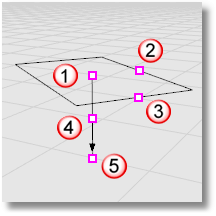
Punto base (1), controllo lunghezza (2), controllo larghezza (3), punto di carrellata (4), punto di destinazione (5).
Passi
 Specificare il punto iniziale della luce.
Specificare il punto iniziale della luce.
 Specificare la lunghezza della luce.
Specificare la lunghezza della luce.
 Specificare la larghezza della luce.
Specificare la larghezza della luce.
Opzioni
Destinazione
Dirige la luce verso il punto specificato.
Note
![]() Attivare i punti di controllo della luce e spostarli o trascinarli per modificare la direzione, la lunghezza, la larghezza e la destinazione della luce.
Attivare i punti di controllo della luce e spostarli o trascinarli per modificare la direzione, la lunghezza, la larghezza e la destinazione della luce.
![]() Per spostare la luce senza modificarne la direzione, spostare il punto di carrellata (il punto di controllo che si trova sul punto medio del vettore di direzione).
Per spostare la luce senza modificarne la direzione, spostare il punto di carrellata (il punto di controllo che si trova sul punto medio del vettore di direzione).
|
|
Crea riflettore |
|
Comando LuceRiflettore
Inserisce nel modello un oggetto luce che emette un fascio luminoso stretto con una caduta ed uno spot.
L'oggetto luce riflettore ha una forma conica. La sua luce appare soltanto nei rendering completi degli oggetti illuminati.
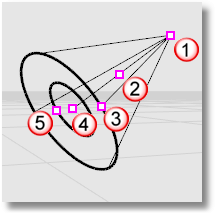
Punto base (1), punto di carrellata (2), controllo raggio (3), punto di destinazione (4), controllo spot (5).
Utilizzare il comando Proprieta per impostare il colore della luce ed il suo stato (on/off). L'assegnazione di colori scuri (grigi) attenua la luminosità.
Passi
 Specificare il centro ed il raggio del cerchio base.
Specificare il centro ed il raggio del cerchio base.
Si veda il comando Cerchio per la descrizione delle varie opzioni.
 Specificare la fine della luce.
Specificare la fine della luce.
Opzioni da linea di comando
Opzioni del vincolo di direzione
Nessuno
Il centro può essere definito ovunque nello spazio 3D.
Il secondo punto può essere sistemato ovunque usando la modalità elevatore, gli snap all'oggetto o altri aiuti alla modellazione.
Verticale
Disegna un oggetto perpendicolarmente al piano di costruzione.
![]() Specificare il centro ed un raggio o diametro.
Specificare il centro ed un raggio o diametro.
AttornoCurva
Disegna un cerchio perpendicolare ad una curva.
![]() Selezionare
una curva e specificare il centro del cerchio sulla curva ed un Raggio o Diametro.
Selezionare
una curva e specificare il centro del cerchio sulla curva ed un Raggio o Diametro.
Note
![]() Attivare i punti di controllo del riflettore e spostarli o trascinarli per controllare i valori di direzione, lunghezza, angolo del fascio di luce, angolo di spot e posizione.
Attivare i punti di controllo del riflettore e spostarli o trascinarli per controllare i valori di direzione, lunghezza, angolo del fascio di luce, angolo di spot e posizione.
![]() Per spostare la luce senza modificarne la direzione, spostare il punto di carrellata (il punto di controllo che si trova sul punto medio tra l'apice del cono ed il centro della base del cono).
Per spostare la luce senza modificarne la direzione, spostare il punto di carrellata (il punto di controllo che si trova sul punto medio tra l'apice del cono ed il centro della base del cono).
![]() I riflettori con coni stretti producono più dettagli di quelli con coni larghi.
I riflettori con coni stretti producono più dettagli di quelli con coni larghi.
![]() Il cono delle luci a riflettore rappresenta la direzione della luce, non l'intervallo di intensità.
Il cono delle luci a riflettore rappresenta la direzione della luce, non l'intervallo di intensità.
![]() La luminosità del fascio di luce è costante e non decresce all'aumentare della distanza dal soggetto illuminato.
La luminosità del fascio di luce è costante e non decresce all'aumentare della distanza dal soggetto illuminato.
![]() Lunghezza e larghezza del cono controllano la forma del cono infinito nello spazio che rappresenta l'area illuminata.
Lunghezza e larghezza del cono controllano la forma del cono infinito nello spazio che rappresenta l'area illuminata.
![]() Gli oggetti in prossimità dell'asse del cono sono illuminati con maggiore intensità rispetto a quelli periferici. L'illuminazione a pieno valore interessa gli oggetti collocati sino a circa la metà della larghezza del cono, per divenire via via pressoché nulla ad una certa distanza dal bordo esterno.
Gli oggetti in prossimità dell'asse del cono sono illuminati con maggiore intensità rispetto a quelli periferici. L'illuminazione a pieno valore interessa gli oggetti collocati sino a circa la metà della larghezza del cono, per divenire via via pressoché nulla ad una certa distanza dal bordo esterno.
![]() La dimensione dello spot controlla la regione illuminata con piena intensità. È possibile contrarre o espandere questa zona in modo che i bordi del fascio luminoso siano sfumati o netti. Per verificare l'effetto del controllo "Dimensione dello spot", creare un piano ed illuminarlo con un solo riflettore; quindi, sperimentare con varie regolazioni per vedere come varia il risultato.
La dimensione dello spot controlla la regione illuminata con piena intensità. È possibile contrarre o espandere questa zona in modo che i bordi del fascio luminoso siano sfumati o netti. Per verificare l'effetto del controllo "Dimensione dello spot", creare un piano ed illuminarlo con un solo riflettore; quindi, sperimentare con varie regolazioni per vedere come varia il risultato.